Vergrößern von Microsoft Word 2013
Ist der Text in einem Dokument, das Sie in Microsoft Word 2013 lesen, zu klein? Oder scheint Ihre Seite auf dem Bildschirm im Vergleich zu dem, was Sie normalerweise sehen, wirklich klein zu sein? Im Gegensatz zu einigen Formatierungsoptionen in Word, z. B. die Verwendung aller kleinen Großbuchstaben, gibt es eine Handvoll Einstellungen und Tools, die sich auf die Darstellung Ihres Dokuments auswirken können. Möglicherweise liegt das Problem in der Zoomstufe, die auf das Dokument angewendet wird.
Glücklicherweise können Sie die Zoomstufe Ihrer Dokumente in Word 2013 steuern. Wenn also etwas schwer zu lesen ist, können Sie die folgenden Schritte ausführen, um Ihr Dokument zu vergrößern.
Zoomen in Microsoft Word 2013
Wenn Ihr Dokument in Microsoft Word 2013 vergrößert oder verkleinert wird, hat dies keine Auswirkungen auf die Größe, in der das Dokument gedruckt wird. Dies wirkt sich nur auf die Größe aus, in der es auf Ihrem Bildschirm angezeigt wird.
Die Schritte in diesem Artikel zeigen Ihnen, wie Sie Ihr Dokument vergrößern und alles größer erscheinen lassen. Sie können diese Schritte jedoch auch ausführen, wenn Ihr Dokument auf Ihrem Bildschirm zu groß erscheint und Sie stattdessen verkleinern möchten.
Schritt 1: Öffnen Sie Ihr Dokument in Microsoft Word 2013.
Schritt 2: Klicken Sie oben im Fenster auf die Registerkarte Ansicht .

Schritt 3: Klicken Sie im Abschnitt Zoom des Navigationsbands auf die Schaltfläche Zoom . Beachten Sie, dass Sie auch auf die Schaltfläche 100% klicken können, um zur Standardzoomstufe zurückzukehren.
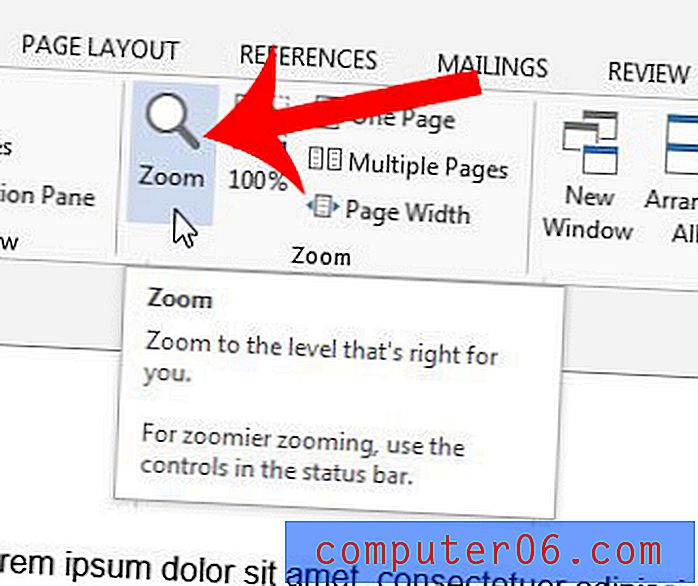
Schritt 4: Wählen Sie eine der voreingestellten Zoomoptionen aus oder klicken Sie in das Feld Prozent und geben Sie den Zoombetrag manuell an. Wenn Sie nicht auf eine der Zoomoptionen klicken können, müssen Sie möglicherweise auf das Monitorsymbol unter Viele Seiten klicken und die Option 1 × 1 Seiten auswählen. Klicken Sie auf OK, wenn Sie fertig sind, um die ausgewählte Zoomeinstellung anzuwenden.
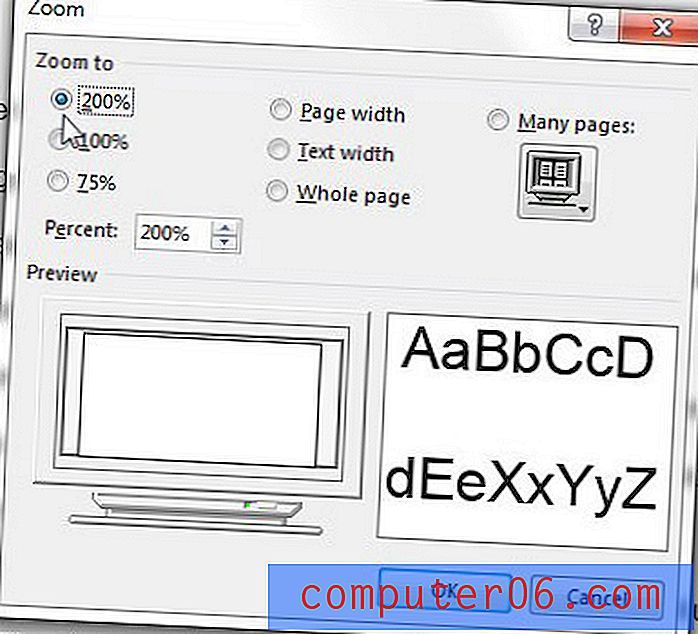
Müssen Sie in Microsoft Word 2013 bestimmte Randgrößen festlegen? Lesen Sie hier, um zu erfahren, wie.


